Facebookをホームページにする方法
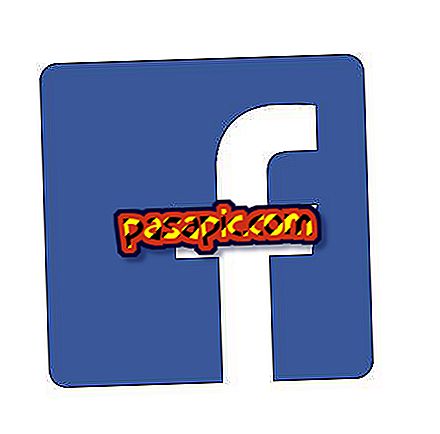
あなたは一日をFacebookにつなげて過ごしますか? 開くたびにWebアドレスを入力するのにうんざりしていませんか。 あなたの解決策はあなたのブラウザにアクセスするたびに自動的に開くようにホームページとしてフェイスブックを確立することです。 Google Chrome、Firefox、またはInternet Explorerで、 Facebookをホームページにする方法を簡単に説明します 。
Google ChromeでFacebookをホームページにする方法
FacebookをGoogle Chromeのホームページとして設定するには、次の手順を実行する必要があります。
- Google Chromeブラウザを開きます。
- 右上隅に表示される3本の横線付きのアイコンから、パーソナライズメニューに移動します。
- 「設定」をクリックしてください。
- 「起動時」オプションを検索します。
- 最後のオプション「特定のページまたはページのセットを開く」で、「ページの設定」ボタンを押します。
- 表示されるテキストボックスに、Facebookのアドレスを入力します。
- 「同意する」をクリックしてください。
変更を有効にするには、すべてのGoogle Chromeウィンドウを閉じてから再度開く必要があります。

Mozilla FirefoxでFacebookをホームページにする方法
Mozilla Firefoxの場合、Facebookページをスタートアップとして配置するには、次の手順に従います。
- Mozilla Firefoxブラウザを開く
- トップメニューに行きます: "Tools / Options"(表示されていなければ、キーボードの "Alt"キーを押してください)
- [全般]タブには、起動オプションがあります。
- ドロップダウンメニューを開き、[ホームページを表示]を選択します。
- テキストボックスに、FacebookのWebアドレスを入力します。
- 「OK」をクリックしてください。

Internet ExplorerでFacebookをホームページにする方法
Internet Explorerを使用していて、Facebookをホームページとして設定したい場合は、次のことが必要になります。
- Internet Explorerブラウザを開きます。
- トップメニューの[ツール/インターネットオプション]にアクセスします(表示されていない場合は、キーボードの[Alt]キーをクリックしてください)。
- [全般]タブには、[ホームページ]オプションがあります。
- テキストボックス内に、あなたはFacebookのウェブアドレスを書く必要があります。
- [スタート]オプションで、必ず[ホームページから開始]をオンにします。
- 「適用」をクリックしてから「承認」をクリックします。



